Menyesuaikan visual dasbor Azure Data Explorer
Dasbor Azure Data Explorer adalah kumpulan petak peta yang menampilkan representasi visual yang didukung oleh kueri Bahasa Kueri Kusto (KQL) yang mendasar. Artikel ini menjelaskan cara mengedit visualisasi dan kueri petak dasbor dan memberikan gambaran umum properti kustomisasi khusus untuk setiap jenis visualisasi.
Semua visualisasi yang dibuat dalam konteks operator render tersedia dalam visualisasi dasbor, bersama dengan beberapa visual khusus dasbor.
- Memvisualisasikan data dengan dasbor Azure Data Explorer
- Izin editor di dasbor Azure Data Explorer
Untuk membuat perubahan di dasbor Anda:
Di menu atas, pilih Menampilkan dan beralih ke mode Pengeditan .
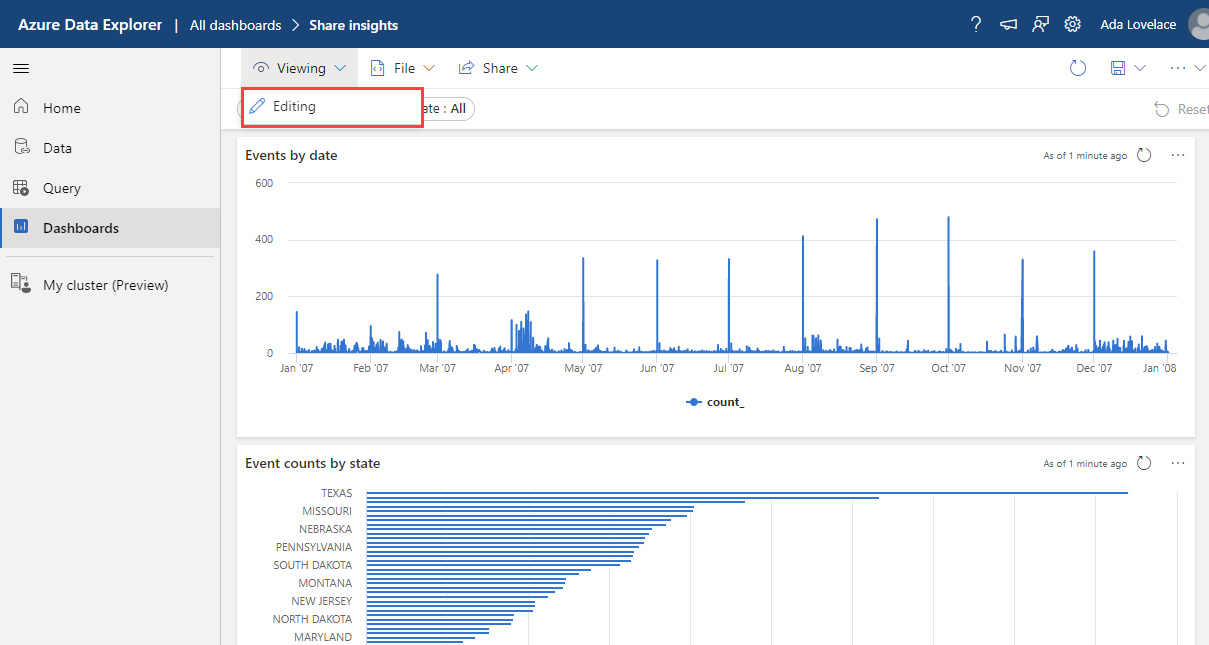
Pada petak peta yang ingin Anda kustomisasi, pilih ikon Edit . Edit kueri yang mendasar atau properti visualisasi.
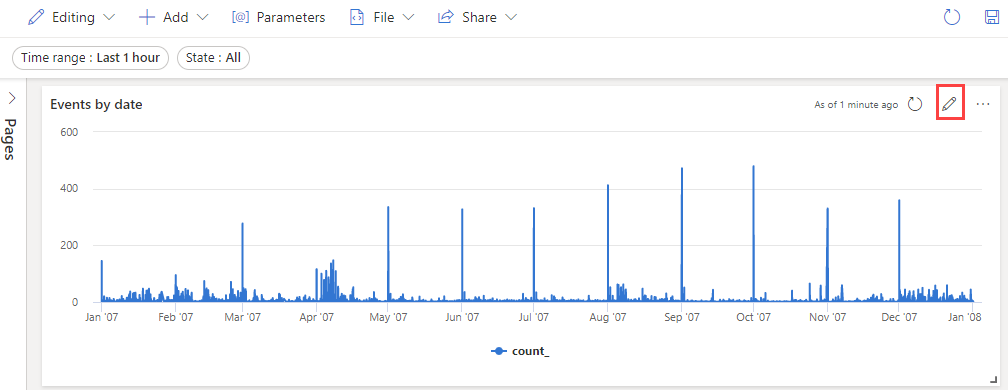
Untuk menyimpan perubahan Anda dan kembali ke dasbor, pilih Terapkan perubahan.
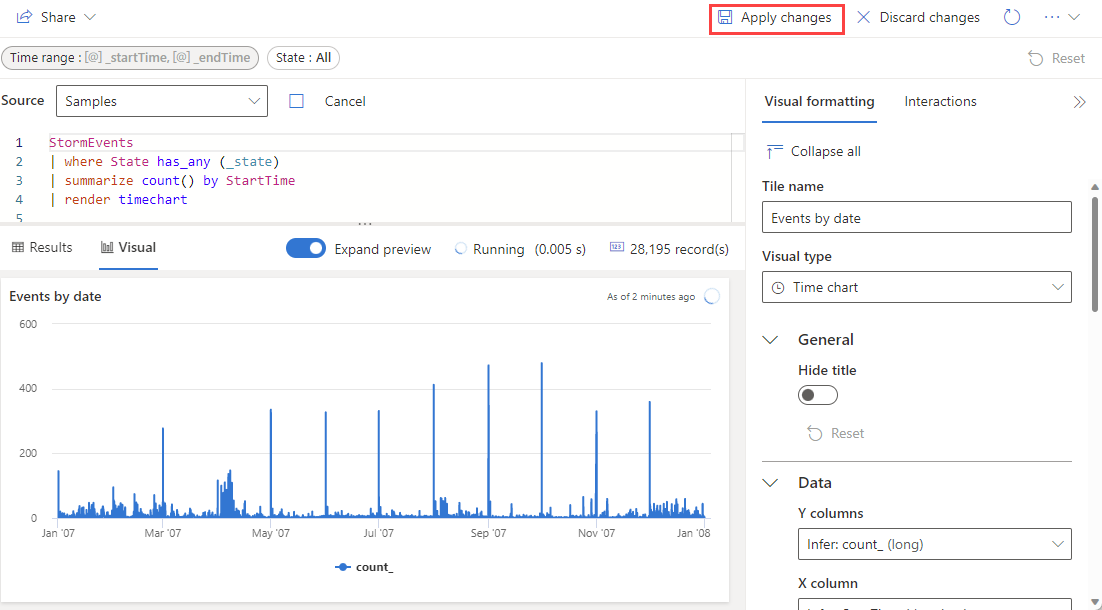
Tabel berikut ini menjelaskan properti kustomisasi yang tersedia, dikategorikan menurut abjad berdasarkan bagian, dan menentukan visual mana yang mendukung properti yang diberikan.
| Bagian | Properti | Deskripsi | Jenis visual |
|---|---|---|---|
| Warna | Palet warna | Menentukan set warna yang akan digunakan untuk peta panas. | Peta panas |
| Pemformatan kondisional | Sembunyikan atau Tampilkan | Opsi alihkan untuk menonaktifkan atau mengaktifkan pemformatan bersyarat. Untuk informasi selengkapnya, lihat Menerapkan pemformatan bersyarat. | Bagan anomali, Bagan area, Bagan batang, Bagan kolom, Multi Statistik, Bagan sebar, Tabel, Bagan waktu |
| Data | Kolom Y | Kolom yang menyediakan data untuk sumbu vertikal. | Bagan anomali, Bagan area, Bagan batang, Bagan kolom, Bagan garis, Bagan sebar, Bagan waktu |
| Kolom X | Kolom yang menyediakan data untuk sumbu horizontal. | Bagan anomali, Bagan area, Bagan batang, Bagan kolom, Bagan garis, Bagan sebar, Bagan waktu | |
| Kolom seri | Kolom yang digunakan untuk mengategorikan data ke dalam seri yang berbeda. | Bagan anomali, Bagan area, Bagan batang, Bagan kolom, Bagan garis, Bagan sebar, Bagan waktu | |
| Kolom kategori | Kolom yang menentukan kategori data. | Bagan corong, Peta Panas, Bagan pai | |
| Kolom label | Menetapkan label ke setiap slot menggunakan kolom yang ditunjuk. | Multi Stat | |
| Kolom nilai | Kolom yang menyediakan data untuk visualisasi. | Bagan corong, Multi stat | |
| Nilai | Kolom numerik yang berfungsi sebagai variabel utama untuk peta panas. | Peta panas | |
| Kolom numerik | Kolom yang menyediakan nilai numerik untuk kategori data. | Diagram pai | |
| Tentukan lokasi menurut | Menentukan metode yang digunakan untuk menentukan lokasi: Infer, Garis Lintang dan bujur, atau Titik geografis. | Peta | |
| Opsi tampilan | Urutkan menurut | Cara mengurutkan hasil dalam bagan: Nama, Ukuran, atau Tidak Ada. | Diagram pai |
| Top N | Opsi untuk hanya menampilkan bagian untuk nilai n teratas dalam bagan. | Diagram pai | |
| Umum | Menampilkan orientasi | Menentukan orientasi tampilan: Horizontal atau Vertikal. | Multi Stat |
| Ukuran teks | Menentukan ukuran teks: Direkomendasikan, Kecil, atau Besar. | Multi Stat, Stat | |
| Format visual | Menentukan format untuk bagan. Untuk bagan area, batang, dan kolom, formatnya bisa standar, ditumpuk, atau ditumpuk 100%. Untuk bagan pai, formatnya bisa berupa pai atau donat. | Bagan area, Bagan batang, Bagan kolom, Bagan pai | |
| Tata letak | Konfigurasi slot | Mengkustomisasi tata letak kisi dengan opsi mulai dari 1 kolom dengan 1 baris (1 slot) hingga 5 kolom dengan 5 baris (25 slot). | Multi Stat |
| Legenda | Sembunyikan atau Tampilkan | Menyembunyikan atau memperlihatkan legenda yang menjelaskan seri data dalam bagan. | Bagan anomali, Bagan area, Bagan batang, Bagan kolom, Multi Stat, Bagan sebar, Bagan waktu |
| Ukuran | Sembunyikan atau Tampilkan | Mengaktifkan atau menonaktifkan ukuran untuk titik peta. | Peta |
| Kolom ukuran | Kolom yang digunakan untuk menentukan ukuran titik peta. | Peta | |
| URL | Terapkan tautan pada kolom | Saat diaktifkan, memilih nilai dalam kolom ini mengarahkan ke URL yang ditentukan di kolom URL. | Tabel |
| Kolom URL | Kolom yang berisi nilai URL. | Tabel | |
| Sumbu X | Label | Mengatur label kustom untuk sumbu horizontal. | Bagan anomali, Bagan area, Bagan batang, Bagan kolom, Multi Stat, Bagan sebar, Bagan waktu |
| Nilai garis vertikal | Menentukan nilai pada sumbu horizontal untuk garis referensi vertikal. | Bagan anomali, Bagan area, Bagan batang, Bagan kolom, Multi Stat, Bagan sebar, Bagan waktu | |
| Skala sumbu X | Menyesuaikan skala sumbu horizontal menjadi linier atau logaritmik. | Bagan anomali, Bagan area, Bagan batang, Multi Statistik, Bagan sebar, Tabel, Bagan waktu | |
| Sumbu Y | Label | Mengatur label kustom untuk sumbu vertikal. | Bagan anomali, Bagan area, Bagan batang, Bagan kolom, Multi Stat, Bagan sebar, Bagan waktu |
| Nilai maksimum | Menentukan nilai maksimum pada sumbu vertikal. | Bagan anomali, Bagan area, Bagan batang, Bagan kolom, Multi Stat, Bagan sebar, Bagan waktu | |
| Nilai minimum | Menentukan nilai minimum pada sumbu vertikal. | Bagan anomali, Bagan area, Bagan batang, Bagan kolom, Multi Stat, Bagan sebar, Bagan waktu | |
| Baris referensi | Menandai nilai pada bagan sebagai garis referensi untuk panduan visual. | Bagan anomali, Bagan area, Bagan batang, Bagan kolom, Multi Stat, Bagan sebar, Bagan waktu |
Anda dapat menyematkan gambar di petak peta dasbor menggunakan teks Markdown.
Untuk informasi selengkapnya tentang GitHub Flavored Markdown, lihat GitHub Flavored Markdown Spec.
Tambahkan dasbor.
Di menu atas, pilih +Tambahkan>teks untuk membuka petak teks.
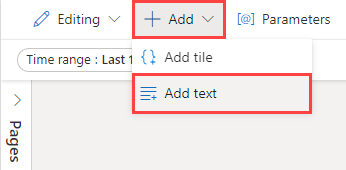
Di panel kueri, tempelkan URL gambar yang terletak di layanan hosting gambar menggunakan sintaks berikut:
Gambar dirender dalam pratinjau petak peta.
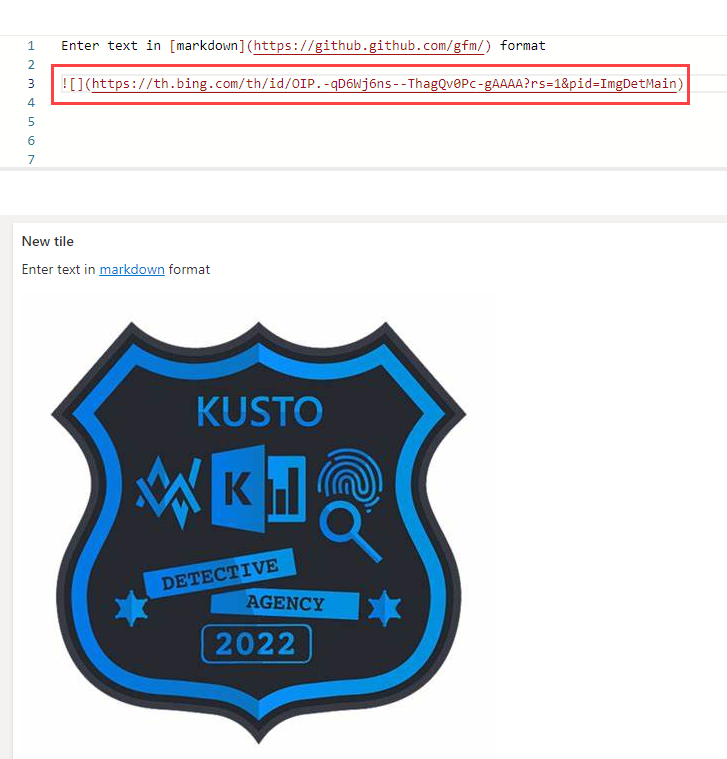
Di menu atas, pilih Terapkan perubahan untuk menyimpan petak peta.
Untuk informasi selengkapnya tentang sintaks gambar di GitHub Flavored Markdown, lihat Gambar.